Opprette forekomst ved egen institusjon
1) Det må foreligge et vedtak før man kan registrere en sanksjon i FS. Eksempelvis holder det ikke med en politianmeldelse, da dette ikke er et vedtak.
2) Ny sanksjon registreres ved at det legges inn en ny rad i bildet Sanksjon.
Obligatoriske felter for utfylling er Fnr, Sanksjonsperiode, Type utestenging og Studieklassifikasjon. Det er verdien i disse feltene samt institusjonens institusjonsnummer og saksbehandlerinitialene til saksbehandleren som registrerte utestengingen som blir overført til RUST (gjelder ikke lokale utestenginger).
For valg av riktig type utestenging, se oversikten over lovhjemler og koder.
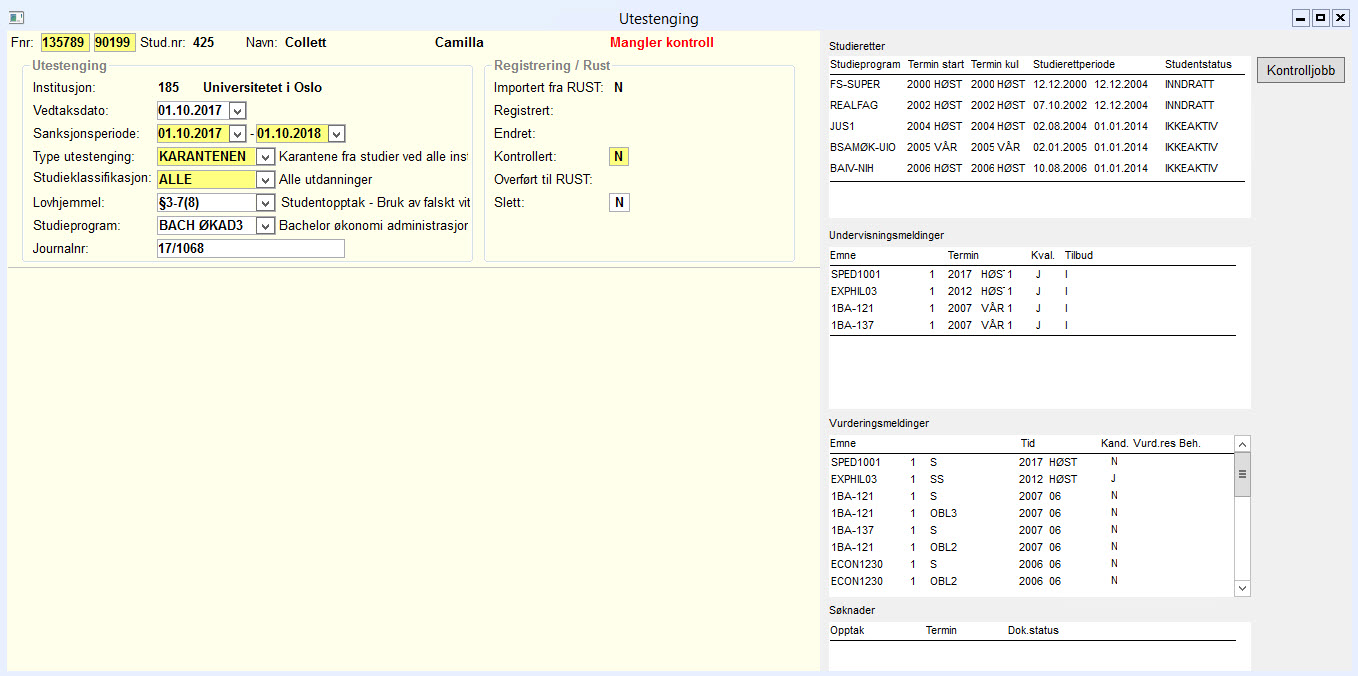
Det obligatoriske feltet Kontrollert er forhåndsutfylt med verdien N. For at en utestenging skal kunne bli overført til RUST, må en annen saksbehandler enn den som registrerte utestengingen (foretok siste endring) kontrollere utestengingen og sette verdien J i feltet Kontrollert. For lokale utestenginger har ikke dette feltet noen funksjonalitet.
Kontroll av registrering
Sanksjoner, som er av en type som skal overføres til RUST, må kontrolleres av en kollega med nødvendige rettigheter. Disse registreringene vises med status "Mangler kontroll» i rød skrift øverst i bildet dersom sanksjonen ikke har blitt kontrollert. Når sanksjonen er blitt kontrollert vises i stedet teksten «Klar for overføring til RUST».
Når sanksjonen er blitt overført til RUST vises dato og klokkeslett for overføringen i feltet Overført til RUST.
Importerte forekomster (fra RUST)
Sanksjoner som importeres fra RUST opprettes automatisk i bildet Sanksjon. Disse har verdien J i feltet Importert fra RUST, og institusjonsnummer og navn til den eksterne institusjonen som opprettet sanksjonen i feltet Institusjon.
Endre forekomst
Opprettet ved egen institusjon
Lokale sanksjonerer, samt andre forekomster som ennå ikke er blitt kontrollert eller overført til RUST, kan endres manuelt i bildet Sanksjon. Når en forekomst som skal overføres til RUST er blitt kontrollert (verdi J i Kontrollert) kan den fortsatt endres, men endring av verdi i feltene Sanksjonsperiode, Type utestenging eller Studieklassifikasjon vil medføre at verdien i feltet Kontrollert settes til N, slik at ny kontroll kreves.
Etter at en forekomst er blitt overført til RUST kan ikke verdien i feltene Type utestenging eller Studieklassifikasjon endres. Er slik endring nødvendig, må forekomsten slettes (ved å sette J i feltet Slett), og en ny forekomst må opprettes med de nye verdiene. Verdien i feltet Sanksjonsperiode kan endres etter overføring til RUST, men det vil kreve ny kontroll. Verdiene i feltene Studieprogram og Journalnummer er kun til lokal bruk og kan endres uten kontroll. Verdien i feltet Fnr kan ikke endres.
Importerte forekomster (fra RUST)
Forekomster importert fra andre institusjoner kan ikke endres manuelt. En eventuell endring skjer via import fra RUST, dersom institusjonen som opprettet forekomsten har endret den.
Slette forekomst
Opprettet ved egen institusjon
Lokale sanksjoner, samt andre forekomster som ennå ikke er blitt overført til RUST, kan slettes manuelt ved å slette aktuell rad (i bildet Sanksjon).
Forekomster som er blitt overført til RUST kan slettes før sanksjonsperioden er over, ved at man setter verdien J i feltet Slett (i bildet Sanksjon). Verdien i feltet Kontrollert blir dermed automatisk satt til N, slik at ny kontroll kreves for at slettingen skal bli gjennomført. Integrasjonsjobben (se Integrasjonsjobb for overføring til og fra RUST) sletter forekomsten lokalt og sender sletteinformasjon til RUST.
Importerte forekomster (fra RUST)
Disse forekomstene kan ikke slettes manuelt. En eventuell sletting før sanksjonsperioden er over skjer via import fra RUST, dersom institusjonen som opprettet forekomsten har slettet den.
Merk: En automatisk rutine (SLETT_RELEGERING) sletter enhver eksisterende forekosmt når sanksjonsperioden for denne er over (settes i FS-system i Kontroll av databaseaktiviteter og automatiske rutiner).
 Felles studentsystem
Felles studentsystem